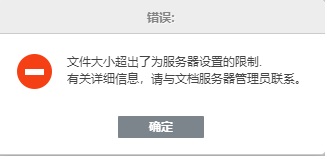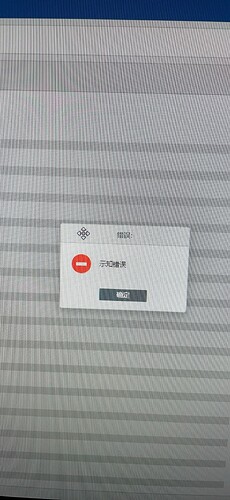CentOS 服务器 基于 Docker 部署 SeafilePro + OnlyOffice ,开启自定义域名和 https 的详细教程。
前言
本教程完全基于Seafile官方文档进行安装部署的完全操作(傻瓜式)指南。
官方文档
1.Seafile 官方文档-用Docker部署Seafile
滚蛋吧2020,熬过了艰难的一年,2021为了让自己牛气冲天,所以新组装了一台NAS服务器,正在部署 ALL IN ONE。
已经平稳运行了4年的 Seafile 专业版也就顺理成章的迁移过来了。官方推荐使用 Docker 部署 Seafile,所以我也就欣然采纳,实际部署起来确实比单独服务部署要方便快捷很多。
下面开始教程,服务器基于 CentOS7.X。
一、安装 Seafile Pro
1. 安装 docker
因为 Seafile v7.x.x 容器是通过 docker-compose 命令运行的,所以首先要安装Docker。
# 安装 Docker
yum -y install docker
# 启动 Docker
systemctl start docker
# 设置 Docker开机自启动
systemctl enable docker
#-----------------------------其它 Docker常用命令-----------------------------
# 查看版本号
docker -v
# 查看 Docker 状态,报错时候使用
systemctl status docker
# 停止 Docker
systemctl stop docker
# 重启 Docker
systemctl restart docker
# 查看正在运行的容器
docker ps
# 查看所有容器,包括停止的容器
docker ps -a
# 查看容器占用资源情况
docker stats
# 查看容器的日志(可在这查看报错信息)
docker logs 容器名或ID
# 启动已被停止的容器
docker start 容器名或ID
# 停止运行中的容器
docker stop 容器名或ID
# 重启容器
docker restart 容器名或ID
2. 安装 docker-compose
官方是通过docker-compose管理seafile、seafile-elasticsearch、seafile-memcached和seafile-mysql四个容器。
Docker-Compose 项目是 Docker 官方的开源项目,负责实现对 Docker 容器集群的快速编排。
通过 pip 安装 docker-compose ,也可参考 CentOS 7.x 安装 Docker-Compose。
# 添加企业版附加包
yum -y install epel-release
# 安装pip
yum -y install python-pip
# 更新pip
pip install --upgrade pip
# 安装docker-compose
pip install docker-compose
# 查看docker compose的版本
docker-compose version
3. 下载并修改 docker-compose.yml
引用 Seafile 官方文档:
下载 docker-compose.yml 示例文件到您的服务器上,然后根据您的实际环境修改该文件。尤其是以下几项配置:
- MySQL root 用户的密码 (MYSQL_ROOT_PASSWORD and DB_ROOT_PASSWD)
- 持久化存储 MySQL 数据的 volumes 目录 (volumes)
- 持久化存储 Seafile 数据的 volumes 目录 (volumes)
- 持久化存储 Elasticsearch 索引数据的 volumes 目录 (volumes)
下载docker-compose.yml到本地,然后修改完成后上传到服务器/opt目录。
需要修改的配置有:
- 设置 mysql 的 root 密码
- Seafile 中需要填写第一步设置的 mysql 密码
- 设置 Seafile 管理员账号邮箱
- 设置 Seafile 管理员账号密码
- 开启 https 443 端口
- 设置 https 域名
version: '2.0'
services:
db:
image: mariadb:10.1
container_name: seafile-mysql
environment:
- MYSQL_ROOT_PASSWORD=mysql-root-password # 1. 设置MySQL的root密码
- MYSQL_LOG_CONSOLE=true
volumes:
- /opt/seafile-mysql/db:/var/lib/mysql # 指定MySQL数据持久存储的路径,默认即可不用修改。
networks:
- seafile-net
memcached:
image: memcached:1.5.6
container_name: seafile-memcached
entrypoint: memcached -m 256
networks:
- seafile-net
elasticsearch:
image: seafileltd/elasticsearch-with-ik:5.6.16
container_name: seafile-elasticsearch
environment:
- discovery.type=single-node
- bootstrap.memory_lock=true
- "ES_JAVA_OPTS=-Xms1g -Xmx1g"
ulimits:
memlock:
soft: -1
hard: -1
mem_limit: 2g
volumes:
- /opt/seafile-elasticsearch/data:/usr/share/elasticsearch/data # 指定Elasticsearch数据持久存储的路径,默认即可不用修改。
networks:
- seafile-net
seafile:
image: docker.seafile.top/seafileltd/seafile-pro-mc:latest
container_name: seafile
ports:
- "80:80"
- "443:443" # 5.开启 https
volumes:
- /opt/seafile-data:/shared # 指定Seafile数据持久存储的路径,默认即可不用修改。
environment:
- DB_HOST=db
- DB_ROOT_PASSWD=mysql-root-password # 2. 上面配置的 mysql root 密码
# - TIME_ZONE=Asia/Shanghai # 默认为UTC。需要修改时区时设置,一般不需要设置。
- SEAFILE_ADMIN_EMAIL=me@example.com # 3. 设置 Seafile 管理员账号邮箱
- SEAFILE_ADMIN_PASSWORD=asecret # 4. 设置 Seafile 管理员账号密码
- SEAFILE_SERVER_LETSENCRYPT=false # 使用 Let's encrypt SSL 证书开启,使用自己的证书不用开启
- SEAFILE_SERVER_HOSTNAME=example.seafile.com # 6. 开启 https 后填写你的域名
depends_on:
- db
- memcached
- elasticsearch
networks:
- seafile-net
networks:
seafile-net:
4. 启动 Seafile 服务
必须在 docker-compose.yml 文件所在目录进行启动。
cd /opt
# 启动 seafile
docker-compose up -d
首次启动需要等待几分钟,容器首次启动时会初始化所有服务。
5. 配置 Seafile https ssl 证书
- 服务初始化完成后,需要上传自己的
ssl证书。
# 创建 ssl 目录,然后将证书上传到该目录
mkdir /opt/seafile-data/ssl
- 修改 Nginx 的配置文件,配置ssl。
vim /opt/seafile-data/nginx/conf/seafile.nginx.conf
ssl 配置如下:
server {
listen 443;
server_name example.seafile.com; # 你的域名
ssl on;
ssl_certificate /shared/ssl/你的证书.pem; #pem 文件路径
ssl_certificate_key /shared/ssl/你的证书.key; #pem 文件路径
ssl_session_timeout 5m;
ssl_session_cache shared:SSL:5m;
ssl_protocols TLSv1 TLSv1.1 TLSv1.2; #按照这个协议配置
ssl_ciphers ECDH+AESGCM:DH+AESGCM:ECDH+AES256:DH+AES256:ECDH+AES128:DH+AES:ECDH+3DES:DH+3DES:RSA+AESGCM:RSA+AES:RSA+3DES:!aNULL:!MD5:!DSS;
#ssl_ciphers ECDHE-RSA-AES128-GCM-SHA256:HIGH:!aNULL:!MD5:!RC4:!DHE;#按照这个套件配置
ssl_prefer_server_ciphers on;
proxy_set_header X-Forwarded-For $remote_addr;
add_header Strict-Transport-Security "max-age=31536000; includeSubDomains";
server_tokens off;
# 注释掉80端口自动转发到443端口,添加一句'error_page 497 301 https://$http_host$request_uri;',这样就可以实现http自动跳转到https了。
error_page 497 301 =307 https://v.itmm.wang:6443$request_uri;
... 后面的内容保持不变
location / {
...
}
...
}
配置完成后重启nginx
# 配置完成后重启nginx
docker exec -it seafile /usr/sbin/nginx -s reload
6. 防火墙放行端口
# 开放端口
firewall-cmd --zone=public --add-port=443/tcp --permanent
# 顺便把 OnlyOffice 用到的两个端口也开放,后面就不用再开了
firewall-cmd --zone=public --add-port=8088/tcp --permanent
firewall-cmd --zone=public --add-port=8443/tcp --permanent
# 重载防火墙
firewall-cmd --reload
这时候应该可以通过你的域名https://example.seafile.com访问Seafile主页了。

如果你的域名没有备案的话是无法访问443端口的,需要在路由器里配置端口转发到443(前提是得有公网IP和DDNS)。
配置完端口转发后还需要在Seafile系统管理中配置一下端口。

7. 配置 docker-compose 开机自启动
# 配置 docker-compose 开机自启动
vim /etc/rc.d/rc.local
# 文件后面添加下行内容,注意docker-compose.yml目录
docker-compose -f /opt/docker-compose.yml up -d
# 保存退出后,为 rc.local 文件添加执行权限
chmod +x /etc/rc.d/rc.local
至此 Seafile 专业版安装完成,下面开始安装 OnlyOffice。
二、安装 OnlyOffice
OnlyOffice 官方号称完美替代 LibreOffice,100%兼容微软三件套(Microsoft Word、Excel 和 PowerPoint)。
Seafile建议完全按照 OnlyOffice 官方文档部署即可,没错我也是这么干的,但是在 ssl 配置上折腾了大半天,所以我还是再啰嗦一遍。
再次附上 OnlyOffice 官方文档 Docker-DocumentServer。
1. docker 拉取 onlyoffice 镜像
# 拉取 onlyoffice 镜像
docker pull onlyoffice/documentserver
2. 创建目录映射 docker 容器内的目录
# 创建几个目录 用于 onlyoffice 的数据卷
cd /opt
# 建议与 seafile 容器都放在 /opt 目录方便管理
mkdir seafile-onlyoffice
cd seafile-onlyoffice
mkdir log
mkdir data
mkdir lib
mkdir db
3. 启动 OnlyOffice 容器
# 启动onlyoffice镜像(绑定 http 8088 端口和 https 8443 端口)# 8080端口目前也被封了,所以这里用8088,不为别的就是图个吉利
docker run -i -t -d -p 8088:80 -p 8443:443 --name onlyoffice --restart=always /
-v /opt/seafile-onlyoffice/log:/var/log/onlyoffice /
-v /opt/seafile-onlyoffice/data:/var/www/onlyoffice/Data /
-v /opt/seafile-onlyoffice/lib:/var/lib/onlyoffice /
-v /opt/seafile-onlyoffice/db:/var/lib/postgresql onlyoffice/documentserver
# 当然这样一行直接运行镜像也是可以的
docker run -i -t -d -p 8088:80 -p 8443:443 --name onlyoffice --restart=always -v /opt/seafile-onlyoffice/log:/var/log/onlyoffice -v /opt/seafile-onlyoffice/data:/var/www/onlyoffice/Data -v /opt/seafile-onlyoffice/lib:/var/lib/onlyoffice -v /opt/seafile-onlyoffice/db:/var/lib/postgresql onlyoffice/documentserver
前面如果已经对防火墙端口放行了的话,这时候通过ip+端口应该就可以访问到了。

4. 配置 OnlyOffice https ssl 证书
# 复制 onlyoffice容器中的 nginx 配置文件 ds.conf 到主机
docker cp onlyoffice:/etc/onlyoffice/documentserver/nginx/ds.conf /opt/seafile-onlyoffice/
# 然后修改配置文件,如下
**修改 onlyoffice nginx https 配置,**主要配置证书目录和协议套件
## HTTPS host
server {
listen 0.0.0.0:443 ssl http2;
listen [::]:443 ssl http2 default_server;
server_name v.itmm.wang;
server_tokens off;
root /usr/share/nginx/html;
## Strong SSL Security
## https://raymii.org/s/tutorials/Strong_SSL_Security_On_nginx.html
ssl on;
ssl_certificate /var/www/onlyoffice/Data/certs/你的证书.pem;
ssl_certificate_key /var/www/onlyoffice/Data/certs/你的证书.key;
ssl_session_timeout 5m;
ssl_session_cache shared:SSL:5m;
ssl_protocols TLSv1 TLSv1.1 TLSv1.2; #按照这个协议配置
ssl_ciphers ECDH+AESGCM:DH+AESGCM:ECDH+AES256:DH+AES256:ECDH+AES128:DH+AES:ECDH+3DES:DH+3DES:RSA+AESGCM:RSA+AES:RSA+3DES:!aNULL:!MD5:!DSS;
#ssl_ciphers ECDHE-RSA-AES128-GCM-SHA256:HIGH:!aNULL:!MD5:!RC4:!DHE;#按照这个套件配置
ssl_prefer_server_ciphers on;
proxy_set_header X-Forwarded-For $remote_addr;
add_header Strict-Transport-Security "max-age=31536000; includeSubDomains";
## [Optional] If your certficate has OCSP, enable OCSP stapling to reduce the overhead and latency of running SSL.
## Replace with your ssl_trusted_certificate. For more info see:
## - https://medium.com/devops-programming/4445f4862461
## - https://www.ruby-forum.com/topic/4419319
## - https://www.digitalocean.com/community/tutorials/how-to-configure-ocsp-stapling-on-apache-and-nginx
# ssl_stapling on;
# ssl_stapling_verify on;
# ssl_trusted_certificate /etc/nginx/ssl/stapling.trusted.crt;
# resolver 208.67.222.222 208.67.222.220 valid=300s; # Can change to your DNS resolver if desired
# resolver_timeout 10s;
## [Optional] Generate a stronger DHE parameter:
## cd /etc/ssl/certs
## sudo openssl dhparam -out dhparam.pem 4096
##
#ssl_dhparam /var/www/onlyoffice/Data/certs/dhparam.pem;
include /etc/nginx/includes/ds-*.conf;
}
配置完成后文件复制回容器,然后重启nginx。
# 配置完成后文件复制回容器
docker cp /opt/seafile-onlyoffice/ds.conf onlyoffice:/etc/onlyoffice/documentserver/nginx/
# 将证书上传到 certs 目录(手动创建 certs 目录)
/opt/seafile-onlyoffice/data/certs/
# 重启 onlyoffice
docker restart onlyoffice
好了,这时候用https访问一下试试。
5. 配置 Seafile 调用 OnlyOffice
添加以下配置信息到/opt/seafile-data/seafile/conf/seahub_settings.py。
# Enable Only Office
ENABLE_ONLYOFFICE = True
VERIFY_ONLYOFFICE_CERTIFICATE = False
# ONLYOFFICE_APIJS_URL = 'http{s}://{your OnlyOffice server's domain or IP}/web-apps/apps/api/documents/api.js'
ONLYOFFICE_APIJS_URL = 'https://你的域名和端口/web-apps/apps/api/documents/api.js'
ONLYOFFICE_FILE_EXTENSION = ('doc', 'docx', 'ppt', 'pptx', 'xls', 'xlsx', 'odt', 'fodt', 'odp', 'fodp', 'ods', 'fods')
ONLYOFFICE_EDIT_FILE_EXTENSION = ('docx', 'pptx', 'xlsx')
配置完成后重启 seafile,然后从 seafile 就可以正常打开编辑 office 文档了。
# 重启 Seafile 服务
docker-compose restart

6. 配置 OnlyOffice 自动保存
使用 OnlyOffice 打开文件时,OnlyOffice 默认只会在用户关闭页面后向 Seafile 发送文件保存请求。 如果用户长时间未关闭页面,则用户对文件的更改将不会及时保存在Seafile上。
您现在可以通过更改 OnlyOffice 的配置来设置自动保存(实时保存)。
# 复制 onlyoffice容器中的配置文件 local.json 到主机
docker cp onlyoffice:/etc/onlyoffice/documentserver/local.json /opt/seafile-onlyoffice/
按照 Seafile 官方说明修改 local.json,json文件中增加 autoAssembly 配置
{
"services": {
"CoAuthoring": {
// 在 CoAuthoring 中 增加 autoAssembly 属性配置
"autoAssembly": {
"enable": true,
"interval": "5m"
}
}
}
}
local.json 文件传回容器,然后重启 OnlyOffice
# 复制 local.json 到docker容器
docker cp /opt/seafile-onlyoffice/local.json onlyoffice:/etc/onlyoffice/documentserver/
# 重启 OnlyOffice
docker restart onlyoffice
7. [可选] 开启 onlyoffice 演示Demo
# 配置 onlyoffice 演示Demo
docker exec onlyoffice supervisorctl start ds:example
三、遇到的问题
1、Seafile 初始化完成后,启动报错,提示没有权限
错误信息:
chown: changing ownership of '/var/lib/mysql/': Permission denied
解决办法:
# 关闭selinux
vim /etc/sysconfig/selinux
# SELINUX=enforcing 改为 SELINUX=disabled
2、出现如下错误
/usr/bin/docker-current: Error response from daemon: error creating overlay mount to /var/lib/docker/overlay2/65f3c109fb903539820f84856d2725af784f2f03f95b1f0214e34184e4d61ff7-init/merged: invalid argument.
See '/usr/bin/docker-current run --help'.
解决办法:
# 停止docker服务
systemctl stop docker
# 清理镜像
rm -rf /var/lib/docker
# 修改存储类型
vi /etc/sysconfig/docker-storage
# 把空的DOCKER_STORAGE_OPTIONS参数改为overlay:
DOCKER_STORAGE_OPTIONS="--storage-driver overlay"
# 禁用selinux,去掉option的–selinux-enabled
vim /etc/sysconfig/docker
# 启动docker应该就可以了
systemctl start docker